Rota Planla
Genel Bakış
Rota Planla (Menü → Rota Planla) aracı, OsmAnd uygulamasının güçlü bir özelliğidir. Bu araç, GPX izleri olarak yeni rotalar oluşturmanıza, zaten kaydedilmiş izlere yeni segmentler eklemenize ve düzenlemenize, harita üzerinde mesafeleri ölçmenize ve farklı navigasyon profilleri kullanarak iz segmentlerini en yakın mevcut yola bağlamanıza olanak tanır. Özellik, çevrimdışı modda çalışmak üzere tasarlanmıştır.
Bir rota, belirtilen noktalar arasındaki bir dizi segmentten oluşur. Segmentler düz çizgiler veya seçilen profile uyarlanmış rotalar olabilir. Rota, daha sonra içe aktarma, düzenleme ve navigasyon için GPX olarak kaydedilebilir.
- Android
- iOS
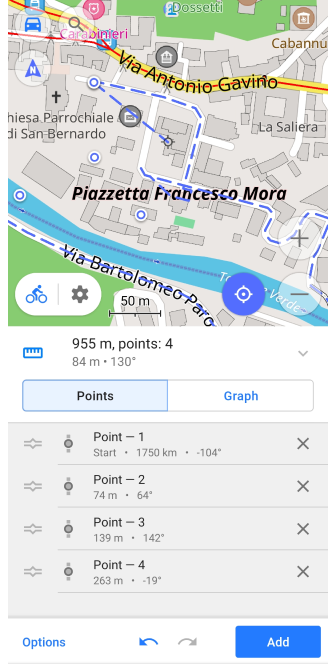
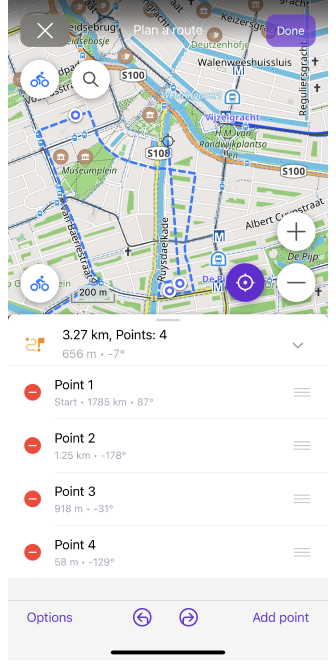
Ana Kullanım Durumları
- Android
- iOS
Şuraya git: Menü → Rota planla
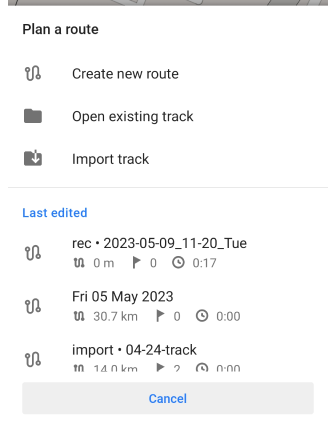
Şuraya git: Menü → Rota planla
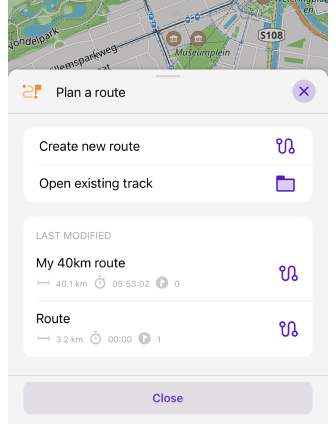
Yeni Rota Oluştur
GPX formatında yeni bir iz oluşturmak için Rota Planla aracının ana işlevini kullanın. Bir rotayı önceden oluşturmanın, Yolculuk kaydı eklentisi ile mevcut izi kaydetmeye kıyasla birçok avantajı vardır. Rotaya istediğiniz kadar nokta ekleyebilir, silebilir ve taşıyabilir, segmentlere göre rota türlerini değiştirebilir ve rota hakkında ayrıntılı bilgi alabilirsiniz.
Varsayılan olarak, yönlendirme türü daha önce seçilen profille eşleşecektir, uygulamanın noktaları bağlamak için segmenti nasıl hesaplaması gerektiğini seçmek için yönlendirme simgesine dokunun. Mevcut profil ayrıca yapılandırılmalıdır.
Bir iz oluştururken veya düzenlerken noktaları kolayca yerleştirmek için yakınlaştırıp uzaklaştırabilirsiniz. Uzaklaştırdığınızda, iz üzerindeki noktalar, izinin tüm uzunluğunu ve haritayı bir bütün olarak daha iyi görmek için görünmez hale gelir. Yalnızca son eklenen nokta ve bir sonraki noktayı eklemek için işaretçi görünür kalır.
Mevcut GPX İzini Değiştir
- Android
- iOS
Şuraya git: Menü → Rota planla → Var olan yolu aç / Yolu içe aktar
Şuraya git: Menü → Rota planla → Var olan yolu aç
Rota Planla aracı, mevcut GPX izini ve içe aktarılan bir izi değiştirmeye olanak tanır. Ancak, genel kriterlere göre çok sayıda noktayı dışlamanız gerekiyorsa, GPS filtresi daha uygun bir araç olabilir.
Mesafe Ölçümü
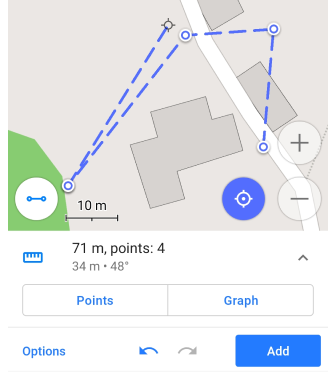
Rota Planla, noktalar arasındaki mesafeyi ölçmenin hızlı ve kolay bir yoludur.
- Rota planlamanın Düz çizgi yöntemini seçin. Noktalar arasında kesikli bir çizgi çizilecektir.
- Çizginin çizileceği ilk noktayı harita üzerinde ekleyin.
- Mesafeyi ve azimutu belirlemek için haritayı hareket ettirin. Bilgiler, haritanın altındaki noktalar listesiyle birlikte bir alanda görüntülenecektir.
Düz Çizgi, yol dışı ve iz dışı alanlar gibi yönlendirme verileriyle kapsanmayan alanlar için gereklidir ve kullanılacaktır.
Yükseklik Verilerini Al
This feature is currently not available for the iOS version of the OsmAnd app.
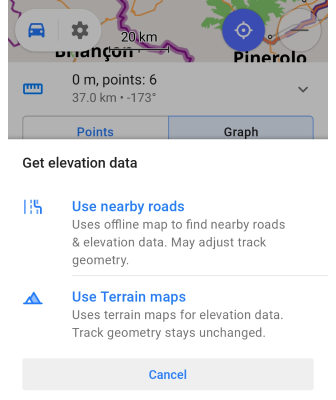
Mevcut bir izde Yükseklik verileri eksikse, aşağıdaki araçları kullanarak eklemek mümkündür:
- Yakındaki yolları kullanın. Bu mod, bir iz oluşturmak için en yakın yolları bulmak için çevrimdışı haritaları kullanır, böylece yükseklik verileri bağlı yollardan alınır. İzin geometrisi ayarlanabilir.
- Arazi haritalarını kullanın. (OsmAnd Pro) Modu, Arazi harita verilerine (3D) göre rakımı hesaplar. Cihazınız tarafından kaydedilen rakımlar arasındaki fark, yükseklik düzeltmesi için kullanılabilir. İzin geometrisi değişmeden kalır.
İzi Yollara Bağla
- Android
- iOS
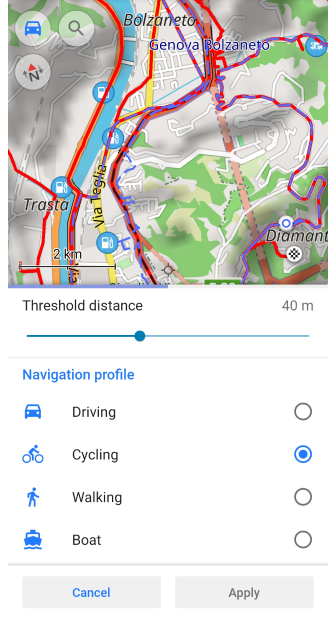
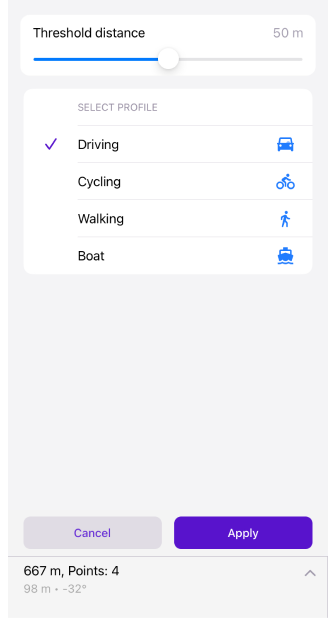
Yollara bağla ayarı, kaydedilmiş veya içe aktarılmış bir izi OsmAnd çevrimdışı haritalarındaki yollara bağlayarak ek bilgi almanızı sağlar:
- İze göre navigasyon için doğru dönüş bilgileri (özellikle döner kavşaklarda).
- Sokak adları ve şerit bilgileri.
- Yükseklik verileri.
- Yol özellikleri.
- Yola dayalı geometriye göre güncellenmiş yükseklik profili.
- İz geometrisinin yeniden hesaplanması mümkün (noktaları basitleştirme veya yol ağına ayarlama).
Bir iz yollara bağlandığında, izin geometrisi ve yükseklisi yeniden hesaplandığı için aşağıdaki parametreler değişebilir: Mesafe, Tırmanış / İniş, Ortalama hız (ve hız grafiği), Maksimum hız, Hareket süresi ve Süre. Bu değerler, yeniden hesaplanan yola dayalı yükseklik veya geometrinin kaydedilen GPS verilerinden önemli ölçüde sapması durumunda orijinal GPX izinden farklı olabilir.
Basitleştirilmiş iz noktalarının orijinal iz noktalarından olabileceği mesafe için bir eşik değeri seçebilirsiniz.
Bir iz seçerseniz ve Ayarlar simgesinin yanında belirtilmemiş profil simgesi ("?") görüntülenirse, izi yollara bağlayıp bağlamayacağınızı veya sadece noktaları düz bir çizgiyle bağlayıp kaydedilmiş bir iz olarak ele alıp almayacağınızı seçmek için üzerine dokunun.
Noktalar ve Segmentler
Nokta Ekleme
- Android
- iOS

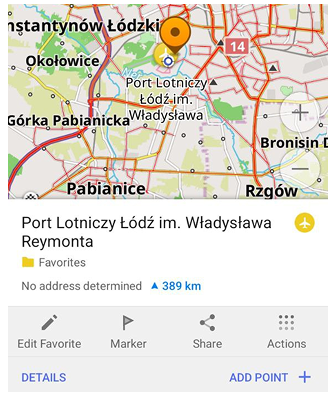
Bir mesafeyi ölçmek veya bir gezi planlamak için, İşaretçi konumuna tek tek noktalar ekleyin ve Ekle düğmesine dokunun. Aşağıdaki noktalar listesine erişerek noktaları yeniden sıralayabilir, silebilir veya belirli bir nokta bağlam menüsüne erişebilirsiniz.
Ayrıca, bir POI veya Favoriye dokunarak bağlam menüsünü açıp ardından NOKTA EKLE düğmesine dokunarak haritadan doğrudan bir geçiş noktası ekleyebilirsiniz. Bu modda, nokta olmayan nesneler için bağlam menüleri gösterilmez. Bir POI/Favori eklediğinizde, adı rota noktası adı olarak korunur; daha sonra bu noktayı haritada taşırsanız, ad sıfırlanır.
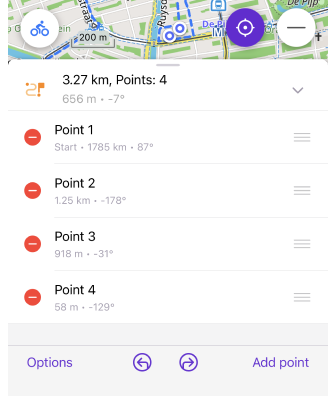
Bir mesafeyi ölçmek veya bir gezi planlamak için, İşaretçi konumuna tek tek noktalar ekleyin ve Nokta Ekle düğmesine dokunun. Aşağıdaki noktalar listesine erişerek noktaları yeniden sıralayabilir, silebilir veya belirli bir nokta bağlam menüsüne erişebilirsiniz.
Rota planında yaptığınız her eylemi Geri Al/Yinele de yapabilirsiniz.
Noktalar Arası Rota
Düzenleyicide eklenen noktalar, düz bir çizgi olarak veya seçilen bir profilin noktaları arasında bir rota olarak bağlanabilir. Noktalar arası rota birkaç şekilde erişilebilir:
- Seçenekler menüsünden → Noktalar arası rota.
- Harita ekranının sol alt köşesindeki profil simgesine dokunun. Üstteki simgeye değil, Haritayı Yapılandır menüsünü açacaktır.
- Nokta Bağlam menüsünde → Önce/sonra rota türünü değiştir.
- Android
- iOS
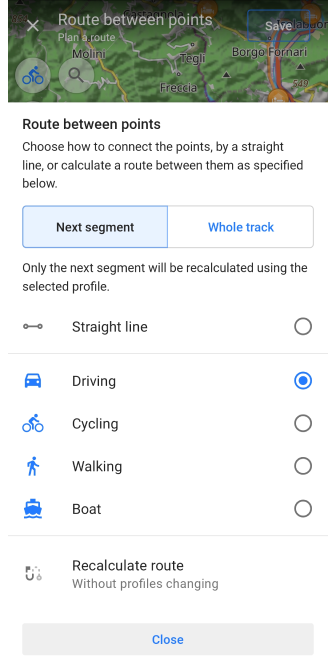
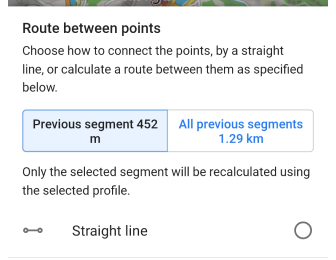
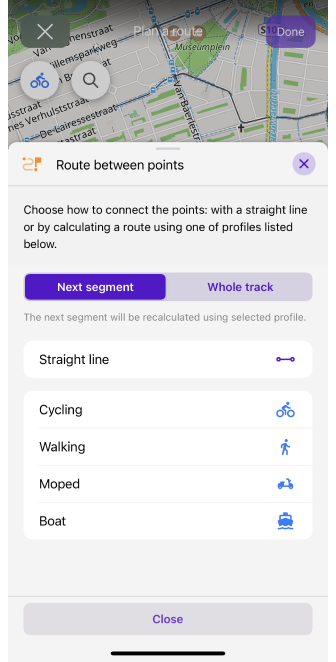
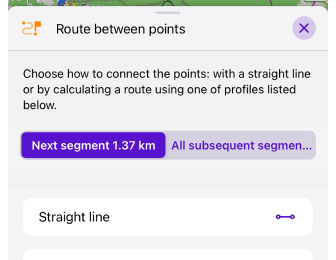
2 belirli nokta veya birden fazla nokta arasındaki rotayı değiştirebilirsiniz:
- Tüm iz. Tüm iz, seçilen profil kullanılarak yeniden hesaplanacaktır.
- Sonraki segment. Yalnızca sonraki segment, seçilen profil kullanılarak yeniden hesaplanacaktır.
- Noktadan Önce/Sonra Rota Türünü Değiştir. Nokta bağlam menüsünde, rotanın bu noktadan en yakın veya kenar noktaya kadar olan bölümü için nasıl hesaplandığını değiştirebilirsiniz. Ayar, bu noktadan rotanın başlangıcına veya sonuna veya bir sonraki/önceki noktaya olan mesafe hakkında bilgi sağlar.
- Rotayı yeniden hesapla. Profil türünü değiştirmeden rota yeniden hesaplamayı kullanabilirsiniz. Araçta planlanan rotada gösterilen profil simgesi değişmeyecek, ancak rota türü seçilenle eşleşecektir. Alternatif rotalar bulmak için buna ihtiyacınız olabilir.
Segmentler
Bir iz segmenti, boşluklar olmadan birbirine bağlı bir nokta koleksiyonudur. Bir rota planlama aracında şunlar mümkündür:
- Segmentleri birleştirmek: Segmentleri birleştir seçeneği, daha önce ayrılmış segmentlere olan boşluğu kaldırır.
- Bir izi bölmek veya yeni, bağlantısız bölümler oluşturmak. Bir tane oluşturmak için Yeni segment başlat seçeneğini kullanın veya Nokta bağlam menüsünden Böl özelliğini seçin.
Nokta Bağlam Menüsü
- Android
- iOS
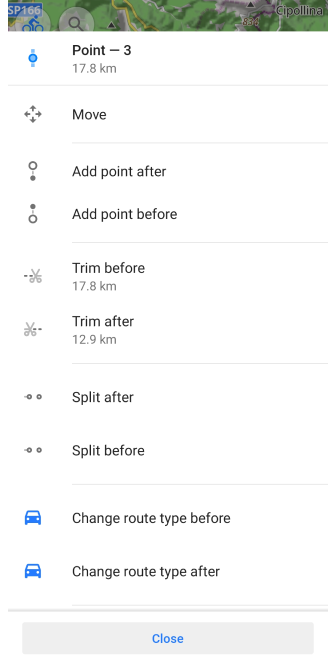
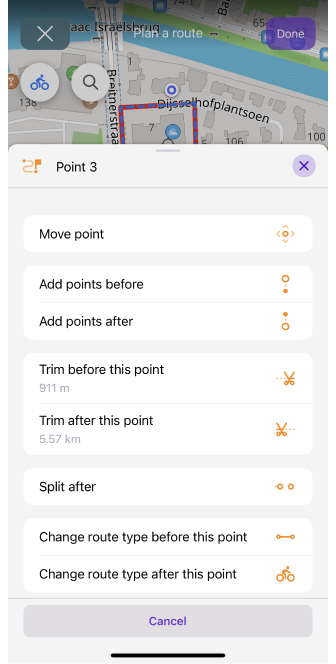
Rotanızdaki her noktanın kendi bağlam menüsü vardır. Noktanın sıra numarasını, rotanın başlangıcından olan mesafeyi, harita üzerinde hareket ettirme ve kaldırma işlevini ve bu noktadan önceki ve sonraki rota bölümleriyle ilgili bir dizi eylemi gösterir. Düzenlemek için, noktalar listesindeki veya doğrudan haritadaki gerekli noktaya dokunun.
-
Nokta hakkında bilgi. Listedeki nokta sayısı. İlk noktaya olan mesafe, ayarlanan yönlendirme türüne göre belirlenir, Noktalar arası rota parametresi değiştirilirse yeni türe yeniden hesaplandığında mesafe değişebilir.
-
Noktayı Taşı. Bir noktanın harita üzerindeki konumunu değiştirmenizi sağlar. Noktanın konumunu değiştirmek için haritayı hareket ettirin. Nokta göstergesi, haritanın görünür kısmının merkezinde olacaktır.
-
Sonrasında nokta ekle. Seçilen noktadan sonra bir nokta eklemek için haritayı hareket ettirin. İptal edene veya uygulayana kadar istediğiniz kadar nokta ekleyebilirsiniz.
-
Öncesinde nokta ekle. Seçilen noktadan sonra, bu nokta ile bir sonraki nokta arasındaki segmentte istediğiniz kadar nokta eklemek için haritayı hareket ettirin.
-
Bu noktadan önce kırp. Rotanın tüm bölümünü, noktaları ve segmentleri, başlangıcından seçilen noktaya kadar kırpabilirsiniz. Kırpılacak mesafe, seçenek adının altında belirtilmiştir.
-
Bu noktadan sonra kırp. Bir rotayı, noktaları ve segmentleri, son eklenen noktadan seçilen noktaya kadar kırpabilirsiniz. Kırpılacak mesafe, seçenek adının altında belirtilmiştir.
-
Önce böl. Rotayı seçilen noktadan önce ayrı, bağlantısız segmentlere ayırmanıza olanak tanır.
-
Sonra böl. Rotayı seçilen noktadan sonra ayrı, bağlantısız segmentlere ayırmanıza olanak tanır.
-
Bölümleri birleştir. Bölünmüş segmentlerden birindeki son nokta ve diğer segmentteki noktalar listesindeki bir sonraki nokta bu bağlantı ayarına sahiptir.
-
Bu noktadan önce güzergah türünü değiştir. Mevcut bir profil için yapılandırılmış yönlendirme türünü, önceki segmentteki noktalar arasında veya rotanın başlangıcından seçilen noktaya kadar tüm segmentler için değiştirebilirsiniz.
-
Bu noktadan sonra güzergah türünü değiştir. Sonraki segmentteki noktalar arasında veya seçilen noktadan son eklenen noktaya kadar tüm segmentler için yönlendirme türünü değiştirebilirsiniz.
-
Mevkiyi sil. Seçilen noktayı rotadan kaldırın. Bir listedeki bir noktayı silmeye benzer.
Çok Modlu Rotalar
- Android
- iOS
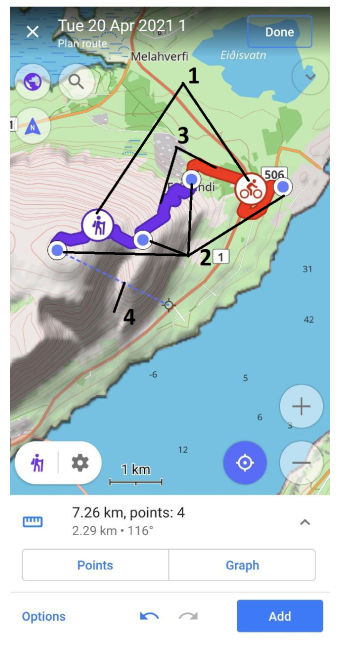
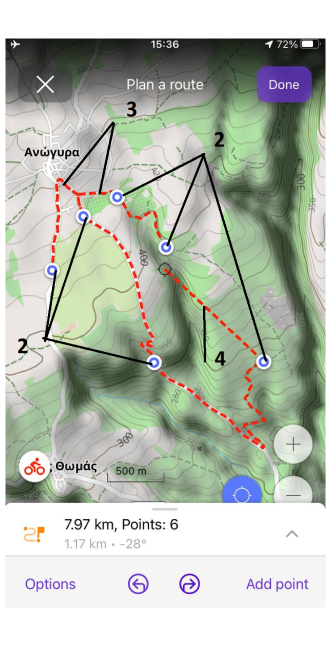
Rota Planla aracını ve Noktalar arası rota seçeneğini kullanarak, örneğin ilk kısmı bisiklet rotası, ikinci kısmı düz çizgi rotası ve ardından yaya rotası olabilen çok modlu rotalar oluşturabilirsiniz. Çok modlu rotalarda navigasyonun mevcut olmadığını unutmayın, bu nedenle adım adım talimatları takip edebilmek için en uygun profillerden birini seçmeniz gerekir.
Düzenleyici
Rotayı Kaydet
- Android
- iOS
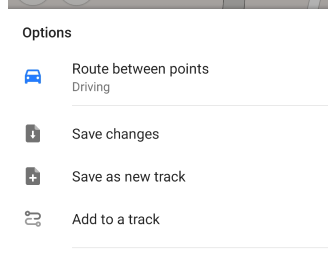
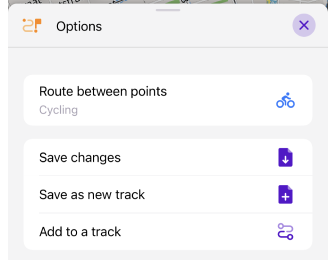
Haritaya en az bir nokta ekledikten sonra kaydetme seçeneğini kullanabilirsiniz. Rota Planla'da kaydedilen tüm izler ana Menü → Yerlerim → İzlenen yollar bölümünde bulunabilir.
Kaydetmenin dört yolu vardır:
- Hızlı kaydetme. Sağ üstteki Bitti / Kaydet (mevcut izler için) düğmesi, değişiklikleri hızlı bir şekilde kaydetmenizi ve Rota Planla aracından çıkmanızı sağlar. Ad, geçerli tarihe göre oluşturulur.
- Seçenekler menüsündeki Değişiklikleri kaydet, değişiklikleri bir dosyaya kaydetmenizi ve rotayı planlamaya devam etmenizi sağlar.
- Seçenekler menüsündeki Yeni iz olarak kaydet, izinin adını ve rotanın kaydedileceği klasörü belirttiğiniz bir iletişim kutusu açar.
- Değişiklikleri bir ize ekle. Oluşturulan bir izi, başka bir mevcut ize ayrı bir segment olarak ekler. Seçilen bir izdeki değişiklikler geri alınamaz.
Yeni bir iz kaydederken, izi diğer üçüncü taraf uygulamalarla uyumlu hale getirmek için Basitleştirilmiş iz seçeneğini seçebilirsiniz. Teknik olarak, iz, yalnızca geometrik bir iz olarak rota talimatları olmadan kaydedilecektir.
Seçenekler
- Android
- iOS
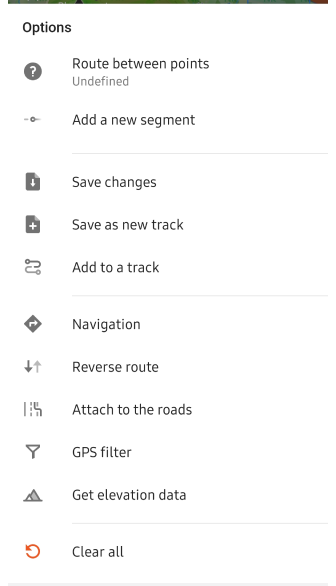
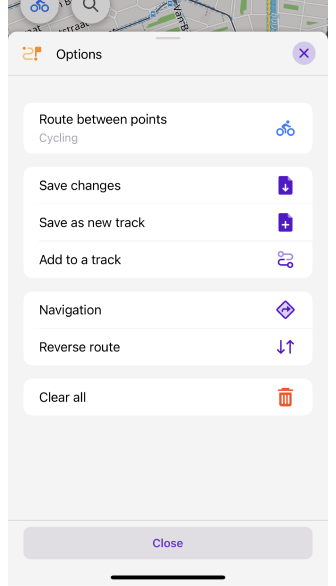
- Noktalar arasındaki rota. Seçilen uygulama profilini gösterir (varsayılan düz bir çizgidir). Bu eyleme dokunmak, uygulama profil menüsünü açan Profil düğmesine dokunmakla aynıdır.
- Yeni bir segment başlat (iOS) veya Yeni bir bölüm ekle (Android). Önceki segmente bağlanmayan yeni rota segmentleri çizer.
- Değişiklikleri kaydet. Mevcut olana bağlanmayan yeni bir iz ise, Yeni iz olarak kaydet menüsü açılır. Açılan veya içe aktarılan bir ize yeni segmentler eklediğinizde, GPS dosyasını depolama alanına kaydetme bildirimi görünür, ardından bir sonraki segmenti oluşturmaya devam edebilirsiniz.
- Yeni bir izleme olarak kaydet. Rotanızı GPX izi olarak kaydeder.
- İzlemeye ekle. Rotanızı iz klasörünüzden bir ize ekleyin ve yeni izi kaydedin.
- Navigasyon. Konumunuzdan bitiş noktasına çizilen bir rota kullanarak navigasyonu başlatır.
- Ters rota. Rotanın Başlangıç noktasını ve son eklenen noktayı değiştirirsiniz. Tersine çevirme uygulandığında rota segmenti ayarları değişmez.
- Yollara ekle. Yaklaşık bir rota oluşturur. İz üzerindeki her nokta, seçilen profile ve eşik mesafesine göre haritadaki en yakın izin verilen yola eşleştirilir.
- GPS filtresi (Yalnızca Android). Seçilen yönlendirme türüyle eşleşmeyen rota noktalarını filtreleyebilir, gereksiz verileri silebilir veya yanlış verileri düzeltebilirsiniz. GPS filtresi yalnızca yönlendirme türü Düz Çizgi olarak belirtilmişse çalışır.
- Yükseklik verilerini al (Yalnızca Android). Bu seçenek, menüde yalnızca yükseklik verileri mevcut değilse görüntülenir. Bu seçenekle, Arazi harita verilerini kullanarak rakımı hesaplayabilir veya yakındaki yolları bulmak için indirilen haritalardaki verileri kullanabilirsiniz.
- Hepsini temizle. Tüm eylemlerinizi tamamen arşivler. Haritada bir "yapaylık" kalır - yeni temizlenen rotanın noktalı çizgileri. Bir sonraki, yeni noktalar eklenirken kaybolur. Tümünü Temizle işlevini Geri Dön Eylemi düğmesiyle iptal edebilirsiniz. Özellik, araçta açılan rotaların değişmeyen kısımlarını etkilemez.
Grafik
- Android
- iOS
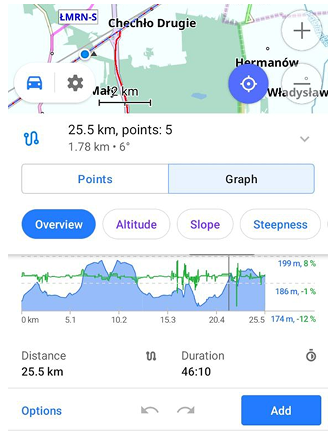
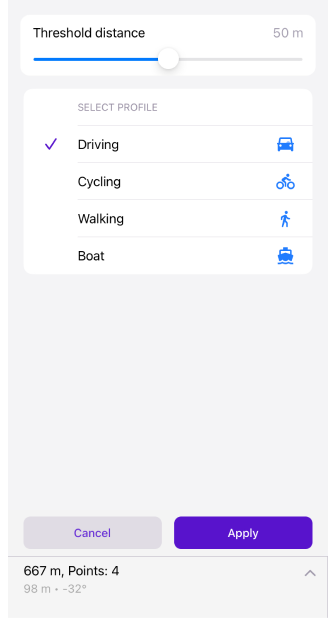
Rota planlaması sırasında, grafik rota yüksekliği ve eğim yüzdesi bilgilerini görüntüler, ayrıca belirli verilerle bir işaretçi görüntülemek için grafiğin herhangi bir yerine dokunabilirsiniz.
- Android için grafik, bir iz oluştururken veya açarken ve Rota Planla kullanarak Navigasyon yaparken Grafik sekmesinde görüntülenir.
- iOS için grafik, yalnızca Seçenekler → Navigasyon menüsü aracılığıyla kullanılabilir.
Rota Planla'da navigasyon için bir rota hesaplarken, Yükseklik bilgisi ve Yol özellikleri gibi ek iz bilgilerini bulabilir ve Haritada analiz et aracını kullanabilirsiniz. Grafiğin altındaki Ayrıntılar düğmesine dokunun.